Povezovanje zasebnega omrežja stranke s klicem Webex
 Povratne informacije?
Povratne informacije?Ugodnosti, ki jih zagotavlja PNC, vključujejo:
-
Ponudnikom storitev omogoča, da svoja omrežja povežejo s storitvijo Webex Calling.
-
Velikim podjetjem ponuja možnost neposredne integracije s storitvijo Webex Calling.
-
Avtomatizira in poenostavi postopek zagotavljanja dostopa strank do omrežja VLAN v storitvi Webex Calling.
-
PNC je na voljo partnerjem SP in prodajalcem z dodano vrednostjo (VAR), stranke pa ga lahko naročijo prek Cisco Commerce Workspace (CCW). Ko je funkcija naročena v CCW, je vidna in nastavljiva v vozlišču Control Hub.
-
PNC je treba uporabljati v povezavi z medomrežno povezavo IP s podatkovnim centrom Webex Calling.
PNC zagotavlja dostop do delovnih obremenitev storitve Webex Calling. Do drugih delovnih obremenitev in omrežnih storitev Webex (sestanki, sporočanje, DNS, nadzorno vozlišče itd.) lahko dostopate prek interneta OTT (Over The Top).
Možnosti in specifikacije vmesnika IP so naslednje:
Medsebojno povezovanje na ravni partnerjev
Partner (SP ali VAR) je odgovoren za vzpostavitev povezave IP neposredno s podatkovnim centrom za klicanje Webex. Ta model uporabljajo partnerji, ki združujejo virtualna zasebna omrežja (VPN) ali zasebna omrežja IP več strank v eni sami neposredni povezavi. Vsaka stranka je vključena v virtualno lokalno omrežje (VLAN) s pogodbeno določeno količino pasovne širine. Partner lahko vzpostavi neposredne povezave z več podatkovnimi središči Webex Calling po vsem svetu.
Medomrežna povezava na ravni stranke
Neposredna povezava - neposredna povezava se uporablja za eno stranko, ki lahko vzpostavi neposredne povezave z več podatkovnimi centri Webex Calling po vsem svetu. Celotna pasovna širina te medomrežne povezave je na voljo in namenjena določeni stranki.
Partner ali skrbnik sistema lahko konfigurira strežnik VPN za vsako medsebojno povezavo IP, ki jo je omogočil partner ali stranka. Nastavitve za posamezno medomrežno povezavo IP vključujejo:
-
ID omrežja VLAN
-
Hitrost
-
BGP
-
ASN
-
Naslov IP vmesnika za klicanje Webex
-
Naslov IP uporabniškega vmesnika
-
Podomrežje
Če ste skrbnik stranke, ki upravlja PNC v partnerski medomrežni povezavi, vse spremembe pred vnosom v Control Hub uskladite s partnerjem, da se izognete morebitnim težavam z omrežno povezljivostjo.
Ko izberete vrsto povezave, ki jo uporabljate, lahko v vozlišču Control Hub omogočite PNC za lokacijo.
Partnerji in skrbniki, ki imajo dovoljenja za urejanje, lahko omogočijo lokacijo Private Network Connect (PNC).
Če je povezava, ki jo želite uporabiti, na usmerjevalniku, ki je v vzdrževanju, ne morete ustvariti VLAN.
Preden začnete
Preden ustvarite VLAN in omogočite lokacijo za zasebno omrežno povezavo (PNC), opravite ta opravila:
-
Vzpostavljena medsebojna povezava partnerjev ali strank
-
Dovoljenja PNC naročena v CCW.
| 1 |
V pogledu stranke na spletnem mestu https://admin.webex.com pojdite na spletno mesto Storitve. |
| 2 |
Izberite . |
| 3 |
Kliknite Upravljanje VLAN, nato Ustvari VLAN. |
| 4 |
Vnesite ime VLAN. Ime ne sme biti daljše od 100 znakov. |
| 5 |
S spustnega seznama izberite vrsto povezave. |
| 6 |
Izberite hitrost (licenca PNC določa možnosti hitrosti). |
| 7 |
Vnesite številko VLAN ID in kliknite Next. Partnerski skrbniki določijo številko VLAN ID, ki je od 2 do 4093. |
| 8 |
Vnesite številko avtonomnega sistema (ASN). |
| 9 |
Izberite Podomrežje. Vrednost je lahko CIDR od /29 do /3. |
| 10 |
Vnesite naslov Cisco IP Address (ki ga zagotovi vaš partner). |
| 11 |
Vnesite naslov IP organizacije . Naslov IP organizacije je v istem podomrežju kot Ciscov naslov IP. |
| 12 |
Preklopite, da omogočite BGP Geslo. |
| 13 |
Geslo vnesite v polje Create BGP Password in Confirm BGP Password . |
| 14 |
Preklopite, če želite omogočiti Zaznavanje dvosmernega posredovanja. Bidirectional Forwarding Detection (BFD) je omrežni protokol, ki se uporablja za odkrivanje napak med dvema posredovalnikoma, povezanima s povezavo. Možnosti BGP Password in Bidirectional Forwarding Detection sta neobvezni. Cisco za BFD podpira: |
| 15 |
Kliknite Next. |
| 16 |
Preglejte nastavitve VLAN in kliknite Create. Ustvarjanje omrežja VLAN lahko traja nekaj minut. Če med ustvarjanjem omrežja VLAN pride do napake, omrežje VLAN ni ustvarjeno. Zapišite navodila za napako in se obrnite na partnerja. |
Preden začnete
Če so lokacije nastavljene na omogočeno PNC ali je usmerjevalnik Interconnect v vzdrževanju, ne morete spreminjati VLAN stranke.
| 1 |
V pogledu stranke na spletnem mestu https://admin.webex.com pojdite na spletno mesto Storitve. |
| 2 |
Izberite . |
| 3 |
Pomaknite se na Private Network Connect, nato izberite Manage VLAN. |
| 4 |
Izberite VLAN, ki ga želite spremeniti. |
| 5 |
Na plošči VPN spremenite nastavitve VLAN. |
| 6 |
Kliknite Save. Če je omogočena možnost BGP Password (Geslo BGP) in želite posodobiti nastavitve VLAN brez gesla, pustite polje BGP prazno. |
Preden začnete
Če so lokacije nastavljene na omogočeno PNC ali je usmerjevalnik Interconnect v vzdrževanju, ne morete izbrisati VLAN stranke.
| 1 |
V pogledu stranke na spletnem mestu https://admin.webex.com pojdite na spletno mesto Storitve. |
| 2 |
Izberite . |
| 3 |
Pomaknite se na Private Network Connect, nato kliknite Manage VLAN. |
| 4 |
Kliknite ikono |
Preden začnete
PNC za stranko ni mogoče omogočiti, dokler ni ustvarjen VLAN.
Pred spremembo vrste povezave je treba konfigurirati vse mreže VLAN.
Ne glede na to, ali omogočate ali onemogočate PNC za lokacijo, si lahko po začetku postopka ogledate napredek na strani Tasks.
Med postopkom omogočanja/izklopa PNC ni mogoče vnesti dodatnih sprememb.
| 1 |
V pogledu stranke na spletnem mestu https://admin.webex.com pojdite na spletno mesto Storitve. |
| 2 |
Izberite . |
| 3 |
Pomaknite se na Povezava zasebnega omrežja. |
| 4 |
Če želite omogočiti, izberite Use Private Network Connect. |
| 5 |
Če želite onemogočiti, izberite Uporabi javni internet. |
| 6 |
Kliknite Save. |
Preden začnete
-
Ne glede na to, ali omogočate ali onemogočate PNC za lokacijo, si lahko po začetku postopka ogledate napredek na strani Tasks .
-
Med postopkom omogočanja/izklopa PNC ni mogoče vnesti dodatnih sprememb.
| 1 |
V pogledu stranke na spletnem mestu https://admin.webex.com pojdite na spletno mesto Storitve. |
| 2 |
Izberite , nato izberite lokacijo, ki jo želite spremeniti. |
| 3 |
Pomaknite se na Vrsta povezave za dostop do lokacije in izberite Povezava zasebnega omrežja. |
| 4 |
Če želite omogočiti, izberite preklopno stikalo za Use Private Network Connect. |
| 5 |
Če želite onemogočiti, izberite preklopno stikalo za Use public internet. Če se vrnete s Use Private Network Connect na Use public internet , ne spremenite pravilnikov usmerjanja omrežja za to lokacijo. Promet lahko še vedno poteka po cesti PNC. To spremembo uskladite s partnerjem za omrežne storitve. Poleg tega pred onemogočanjem PNC na lokaciji preverite, ali internetna povezava pravilno deluje v skladu s temi smernicami . |
| 6 |
Kliknite Start Processing. |
Kaj storiti naprej
Ko je postopek omogočanja/odklopa PNC na strani Upravljanje opravil v vozlišču Control Hub prikazan kot dokončan, bo treba končnim točkam posvetiti pozornost:
-
Telefone bo treba ponovno sinhronizirati. Telefone lahko ponovno sinhronizirate iz vozlišča Control Hub ali pa uporabnikom omogočite, da ponovno sinhronizirajo svoje telefone v meniju z nastavitvami telefona.
-
Uporabniki se bodo morali odjaviti in ponovno prijaviti v mobilne in namizne odjemalce.
-
Za naprave, ki jih upravlja stranka, je treba v konfiguracijskih datotekah posodobiti izhodni proxy (OBP). Za več informacij glejte Dodajte napravo, ki jo upravlja stranka .
-
Lokacije, ki uporabljajo PSTN v prostorih, bodo morale na vsakem lokalnem prehodu ponovno konfigurirati povezave z novim OBP. Oglejte si informacije na spletni strani Upravljanje PSTN, ki temelji na predmestju.
Spremljajte uporabo PNC po VLAN/medmrežni povezavi.
| 1 |
V pogledu stranke na spletnem mestu https://admin.webex.com pojdite na spletno mesto Storitve. |
| 2 |
Izberite . |
| 3 |
Pomaknite se na Private Network Connect, nato izberite Manage VLAN. |
| 4 |
V preglednici VLAN izberite VLAN, ki ga želite analizirati. |
| 5 |
Na spletnem mestu Actions (Dejavnosti) izberite ikono grafa (s podrsavanjem se prikaže View Bandwidth (Pogled pasovne širine)). 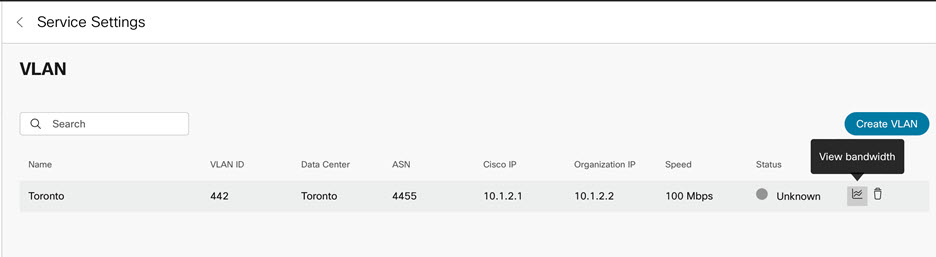 Prikaže se graf porabe pasovne širine za zadnjih 14 dni, ogledate pa si lahko tudi legendo, ki prikazuje vhodni in izhodni promet. Rdeča črta označuje naročeno zmogljivost. 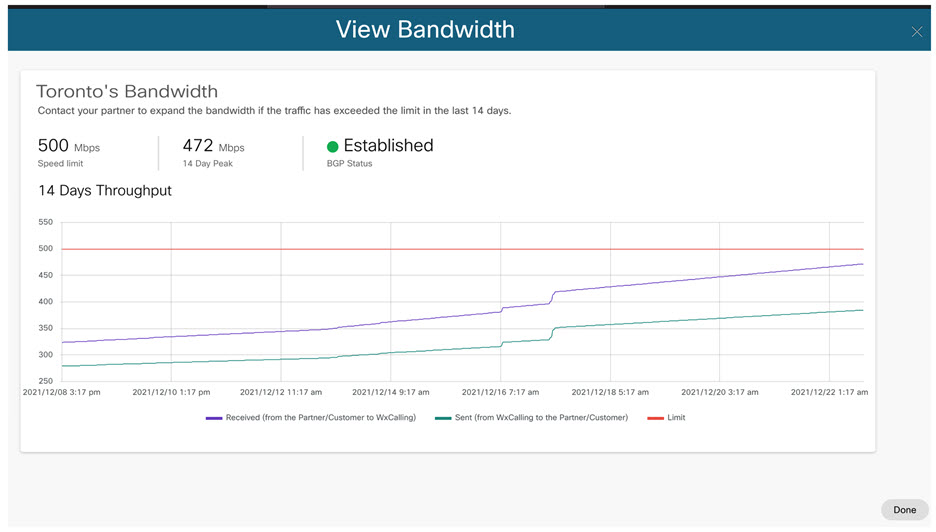 |
| 6 |
Po končanem delu kliknite Done . |

 na VLAN, ki ga želite izbrisati.
na VLAN, ki ga želite izbrisati.
